Mewarnai Cell Otomatis Berdasarkan Kata Tertentu Dalam Microsoft Excel
Mewarnai Cell Berdasarkan Kata Tertentu - Mewarnai cell dalam Excel dapat dilakukan secara otomatis.
Untuk otomatis tersebut diharuskan adanya kriteria atau syarat yang dapat digunakan untuk pemisah apakah sebuah Cell bisa diberikan warna atau tidak.
Jenis kriteria yang dapat digunakan cukup beragam bisa angka, teks, huruf bahkan sebuah kata.
Dalam pembahasan kali ini kriteria yang akan digunakan adalah kata tertentu sebagai kriteria mewarnai cell otomatis.
Mewarnai Cell Otomatis Berdasarkan Kata Tertentu
Untuk mewarnai cell otomatis berdasarkan kata tertentu sudah disediakan sub menu tersendiri didalam Conditional Formatting.
Ini tentu berbeda dengan pembahasan - pembahasan sebelumnya karena dalam pembahasan sebelumnya tersebut kita menggunakan bantuan rumus atau fungsi Excel yang lain.
Baca Juga : Mewarnai Cell Otomatis Dengan Kriteria Dalam Excel
Sedangkan dalam pembahasan kali ini kita akan langsung menggunakan menu Conditional Formatting tanpa bantuan rumus apapun.
Rasanya ini seharusnya akan mempermudah kita dalam membuat warna otomatis dengan kriteria kata tertentu tersebut.
Ini sebenarnya mirip dengan pembahasan sebelumnya hanya saja dalam pembahasan sebelumnya tersebut yang dijadikan kriteria adalah huruf sebagai pengganti Grade nilai Siswa.
Tetapi sub menu yang digunakan sama persis dengan menu yang digunakan didalam pembahasan tersebut.
Contoh Mewarnai Cell Berdasarkan Kata Tertentu
Selanjutnya mari kita lihat contoh mewarnai Cell berdasarkan kata tertentu langsung didalam Excel.
Silahkan perhatikan gambar berikut ini :
Dalam contoh gambar tersebut sudah ada daftar nama buah - buahan dalam kolom A, B dan C.
Dalam daftar buah - buahan tersebut kita akan mewarnai Cell yang nama buahnya adalah "Apel".
Setelah dipasangkan Conditional Formatting maka secara otomatis pada kolom A, B dan C tersebut yang ada tulisan "Apel" akan berubah warnanya.
Adapun langkah - langkah pembuatan Conditional Formatting untuk mewarnai Cell otomatis berdasarkan kata tertentu adalah sebagai berikut :
- Blok Cell A3 sampai dengan Cell C9
- Klik Tab Home
- Klik Conditional Formatting yang ada pada kelompok Styles
- Klik New Rule dan akan muncul kotak dialog New Formatting Rule
- Dalam kotak Select a Rule Type klik : Format only cellsthat contain
- Selanjutnya dalam kotak Format Only cells with pilih : Spesific Text
- Dalam kotak selanjutnya pilih : Cotaining
- Dalam kotak selanjutnya ketik : Apel
- Klik tombol Format dan akan muncul kotak dialog Format Cells
- Dalam kotak dialog Format Cells klik Tab Fill
- Pilih dan klik warna yang akan digunakan
- Klik OK dan tampilan akan kembali ke kotak dialog New Formatting Rule
- Klik OK
Sampai dengan langkah yang ke-13 diatas kita sudah selesai membuat Conditional Formatting untuk mwarnai berdasarkan kata tertentu.
Selanjutnya mari kita coba apakah rumus dalam Conditional Formatting yang sudah kita buat bisa berjalan dengan baik atau tidak.
Jika sudah berjalan dengan baik maka hasil yang tampil akan sama persis seperti yang terlihat dalam contoh gambar diatas.
Tetapi jika belum berjalan dengan baik silahkan ulangi langkah - langkahnya dan pastikan tidak ada yang terlewatkan.
Itulah pembahasan kita kali ini tentang cara mewarnai cell otomatis berdasarkan kata tertentu dan semoga artikel ini bermanfaat untuk semua pembaca.

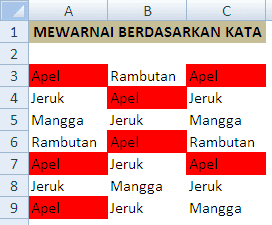
Post a Comment for "Mewarnai Cell Otomatis Berdasarkan Kata Tertentu Dalam Microsoft Excel "